줌(zoom) 무제한 계정 새롭게 가입하는 방법(ft.교육기관 종사자, 공직자 통합 메일 주소 필요)
안녕하세요! 매일매일 성장을 추구하는 지리쨈입니다🙌
오랜만에 하는 온라인수업 기간 중에 어제 갑자기 ebs 온라인클래스가 다운되는 사건이 발생하면서, 급하게 공직자 통합 메일을 가입하고, 무제한 줌 계정을 만들어 두었는데요. 평소 컴퓨터나 인터넷을 활용하면서 정말 모르는 것이 많았는데, 온라인 수업을 하다보니 어쩔 수 없이라도, 이렇게 하나씩 배우게 되어 그래도 뿌듯(?)한 마음입니다😎
오늘은 저와 비슷한 분들을 위해, 공직자 통합 메일을 가입하고, 공직자통합메일 주소로 대한민국 공직자라면, 특히 교원이라면 무제한으로 줌을 이용할 수 있는 새로운 계정 가입하는 방법에 대해 포스팅을 남겨보려 합니다! 공직자 통합 메일 주소 만드는 방법은 아래 포스팅을 참고해주세요!
공직자 통합 메일 가입 방법
https://geo-viajante.tistory.com/653
교원 및 공무원, 공직자 통합 메일 가입 방법(ft.줌(zoom) 무제한 사용 가능 메일 주소)
안녕하세요! 매일매일 성장을 추구하는 지리쨈입니다🙌 이번 2021년 수능 준비로 수능 직전 1주일간 원격 수업을 하게 되었는데요. 오랜만에 원격수업을 위해 ebs 온라인클래스에 접속을 했더니
geo-viajante.tistory.com
교원 무제한 줌 계정 가입 방법
일단, 줌 어플을 켜 주시거나, 줌 홈페이지로 들어가 줍니다! 편의상 아래 바로가기에 줌 링크를 달아 두었구요. 저는 개인적으로는 홈페이지보단 컴퓨터에 깔 수 있는 프로그램/어플이 훨씬 편해서, 제 놋북에 깔려 있는 줌으로 들어가 주었습니다.

첫 화면에서, 로그인을 하기 전에 아래 하단부를 보시면 '가입' 버튼이 떠 있는 것을 보실 수 있을 겁니다!
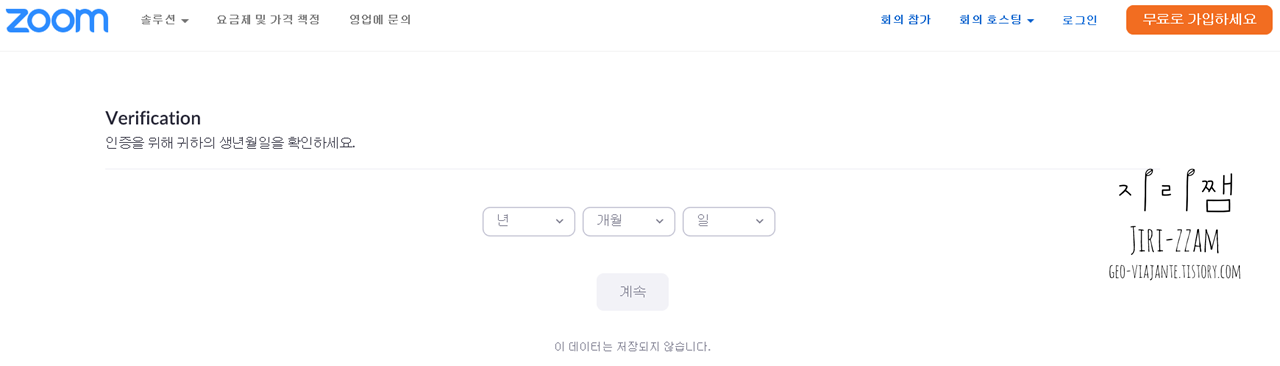
가입 버튼을 누르시면 위와 같은 인증 화면이 뜨구요. 사실 다른 방법으로 접근하시면 굳이(?) 필요하지는 않은 생년월일 인증이고, 이 데이터는 저장되지 않는다고 하지만, 저는 역시 인증을 했습니다.
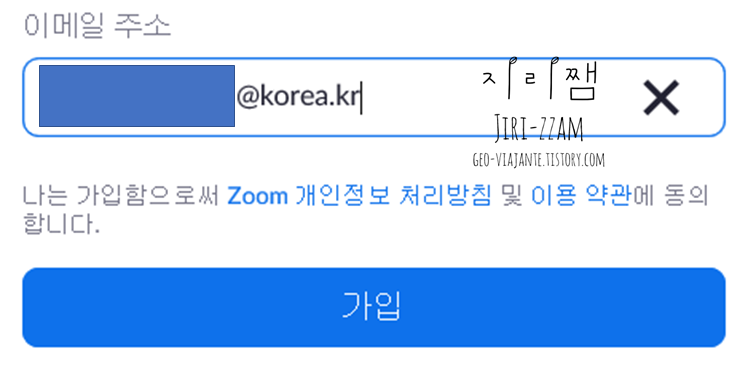
그리고 이전에 만들어 둔 공직자 인증 메일을 입력해주었구요. 공직자 인증 메일 만드는 법은 이전에 설명드렸으니 그 포스팅을 참고하시면 될 것 같습니다!
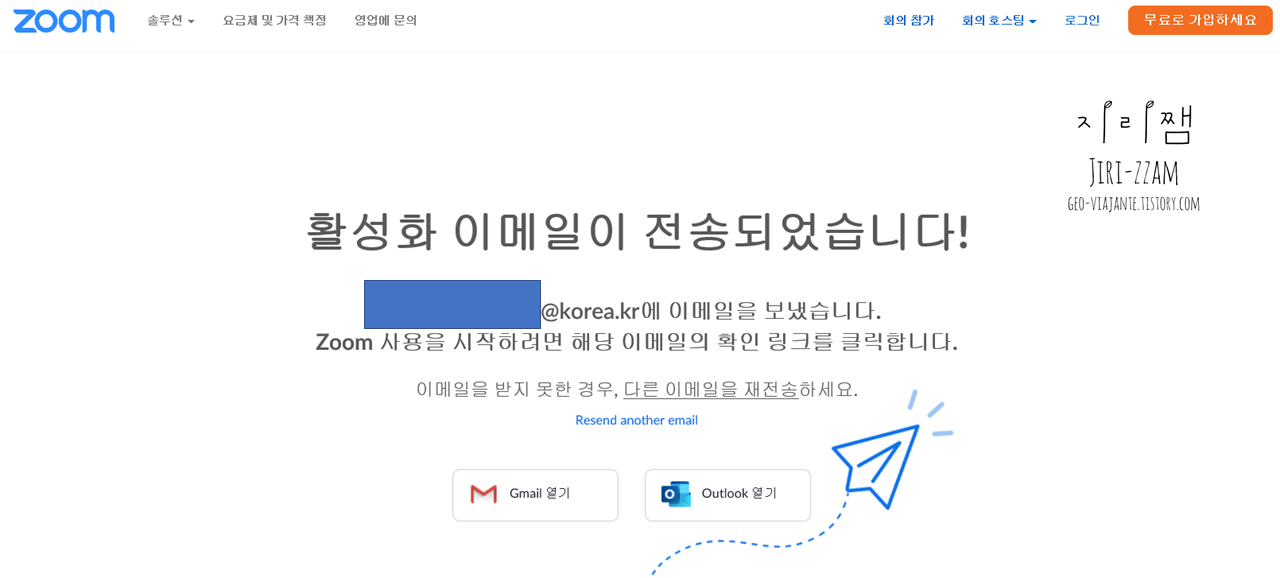
간단히 메일 입력하고 나면, 제가 입력한 공직자통합메일 메일 주소로 활성화 이메일이 전송되구요! 다시 공직자통합메일로 들어가셔서 이메일 인증을 하고 나면 zoom 계정이 활성화됩니다!

위 사진과 같이 공직자 통합 메일에 와 있는 계정 활성화 메일을 확인했구요!
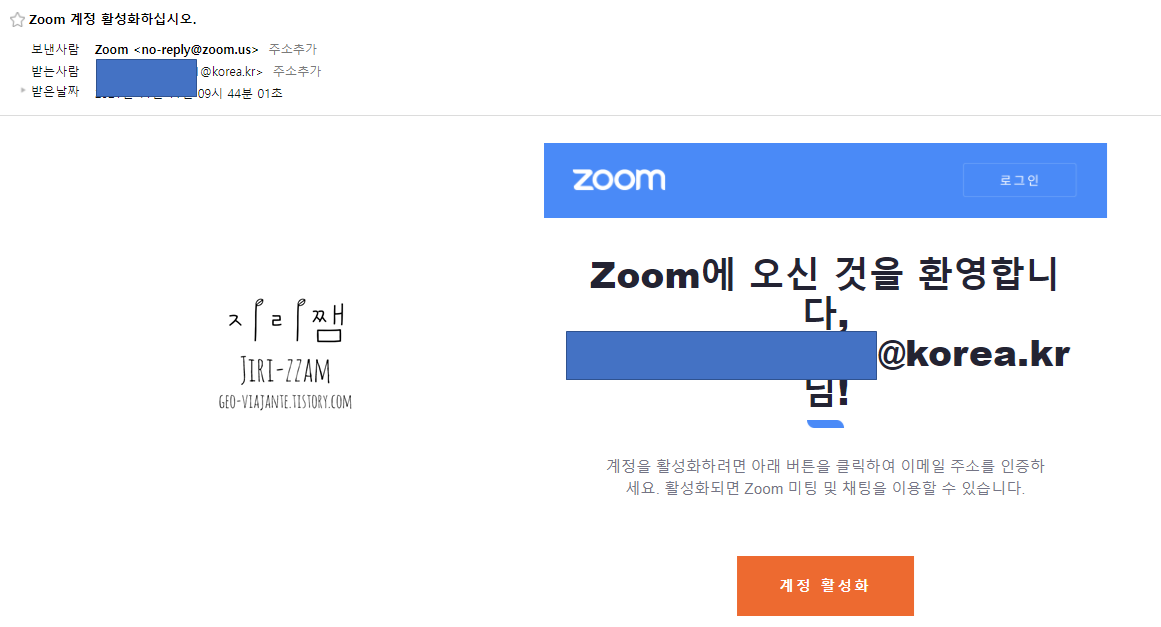
메일을 클릭하고 들어가셔서 나와 있는 주황색 버튼! '계정 활성화' 버튼을 눌러주시면, 이제 줌을 무제한으로 쓰기 준비 완료! 입니다🙌
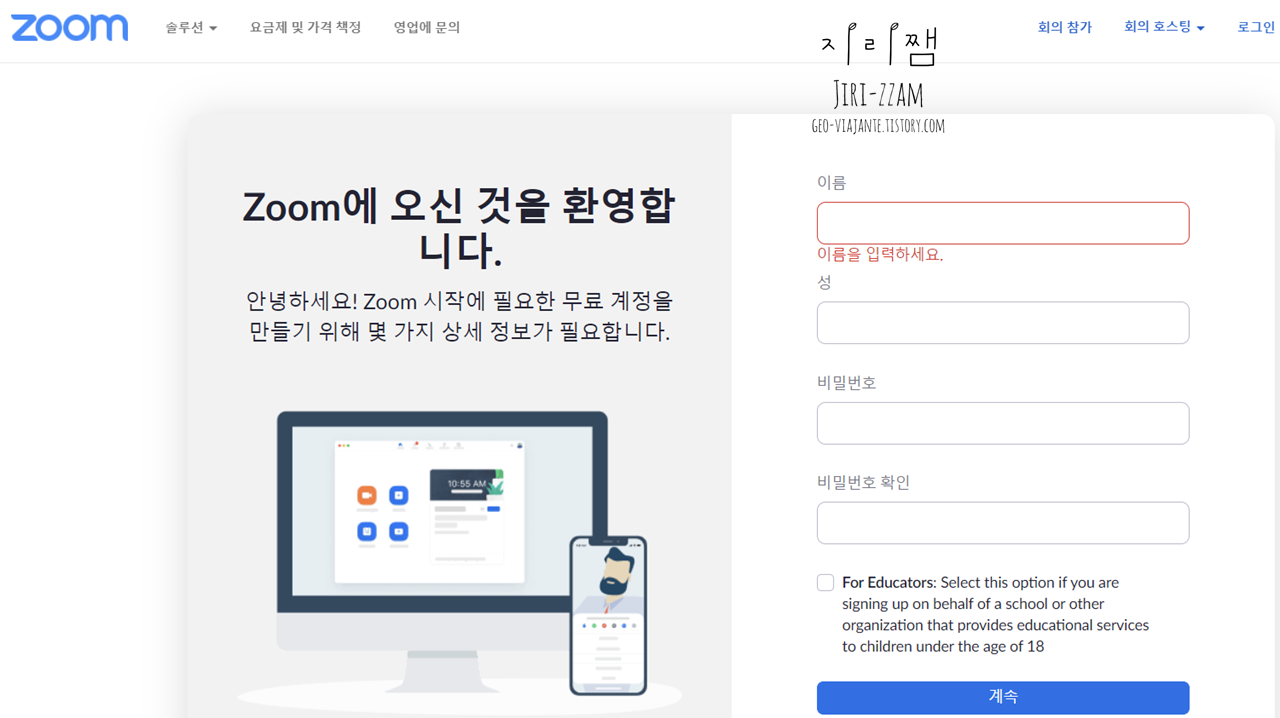
메일을 통해 계정 활성화를 끝내고 나면, zoom으로 다시 돌아가서 이름과 성, 비밀번호, 비밀번호 확인 빈칸을 채워 줍니다! 저는 혹시나 몰라 모두 영어로 작성하였구요.
아래 보시면 'For Educators' 라는 란에, '당신이 만약 18세 이하의 학교나 교육 단체에 해당하는지' 하는 체크박스가 있습니다. 교원이 맞으시라면 이 칸에 옵션 체크를 눌러주시고 '계속' 버튼을 눌러주시면 됩니다!

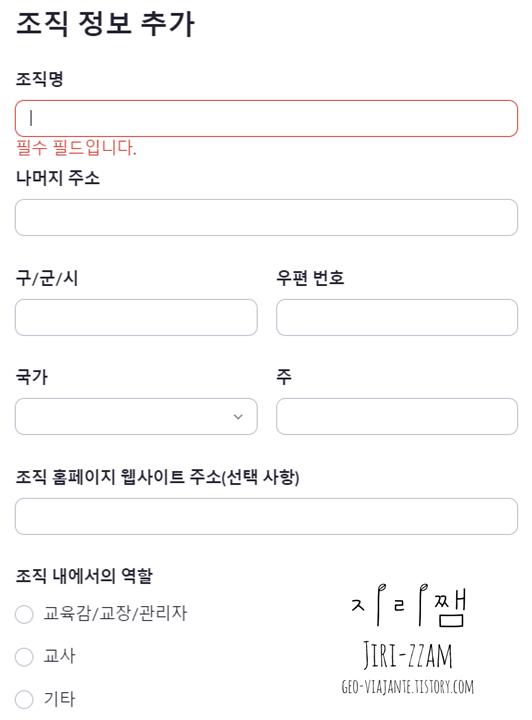
아까 클릭했던 'For Educators' 칸을 클릭한 결과(?), 위 사진과 같이 교육을 하고 있는 정확한 연령대를 클릭하는 칸이 또 있었구요! 저는 고등학교에서 근무하고 있기 때문에 '만 16~17세' 칸을 클릭했습니다!
계속 버튼을 누르게 되면, '조직 정보 추가' 창이 추가적으로 뜨게 되는데요. 이 곳에서는 본인이 일하고 있는 교육 단체나 학교의 이름과 주소를 입력해주고 본인이 맡고 있는 조직 내에서의 역할을 클릭해주시면 됩니다!
국가는 '대한민국', 주는 저의 경우 '대전광역시' 군/구/시, 우편 번호, 나머지 주소는 상황에 맞게 입력해주시면 됩니다! 저의 경우 조직 내에서의 역할은 '교사'로 가뿐(?)하게 클릭해주었습니다😉
Zoom 어플 설정 조정하기

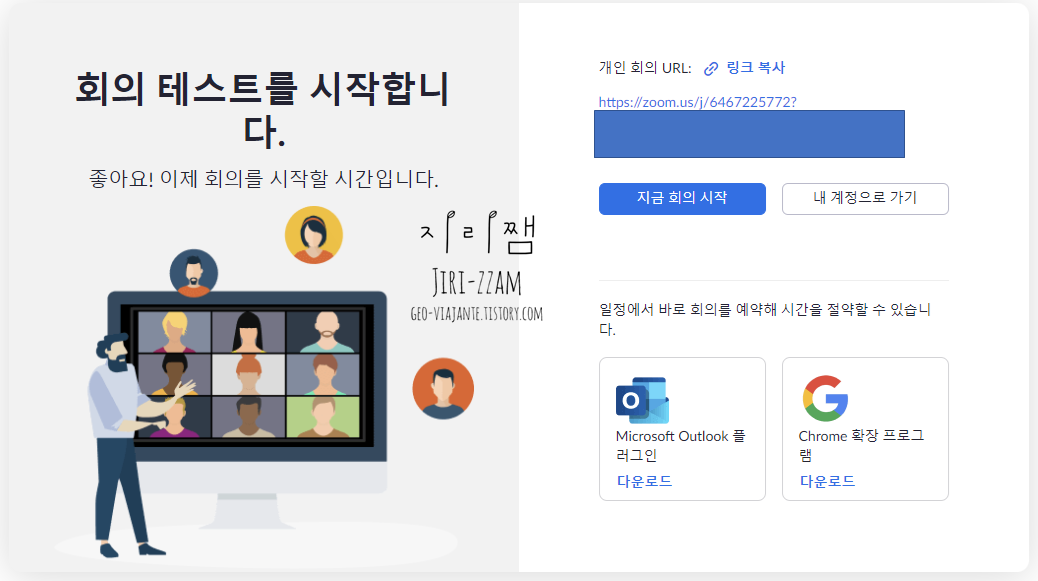
이렇게 가입을 완료하고 나니 다시 새롭게 로그인을 하고 제대로 계정 가입이 완료 되었는지 확인하고 싶어, 위 사진과 같이 로그인을 진행했구요. 다행히 잘 가입이 되었고 첫 로그인이 되자마자, 회의 테스트를 진행하는 팝업창이 또 떴습니다. 개인 회의 URL 을 통해 바로 회의를 시작해볼 수 있었구요.
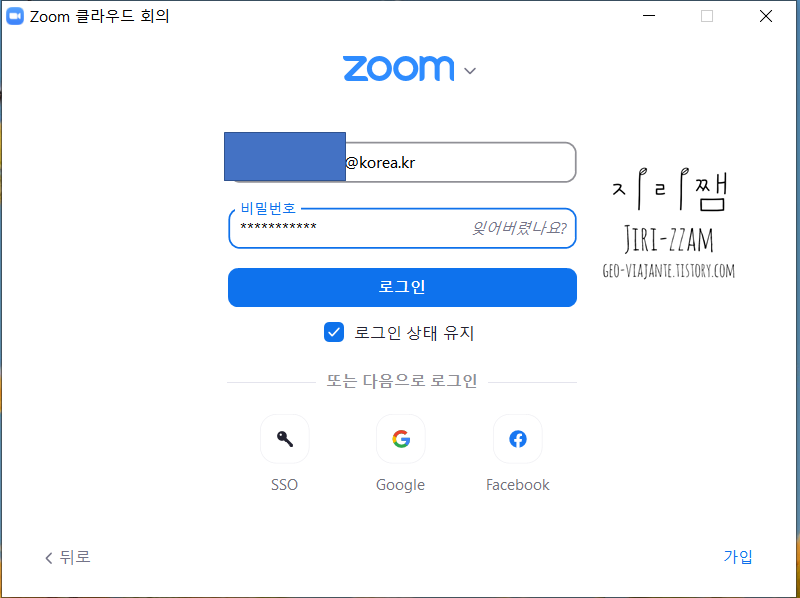
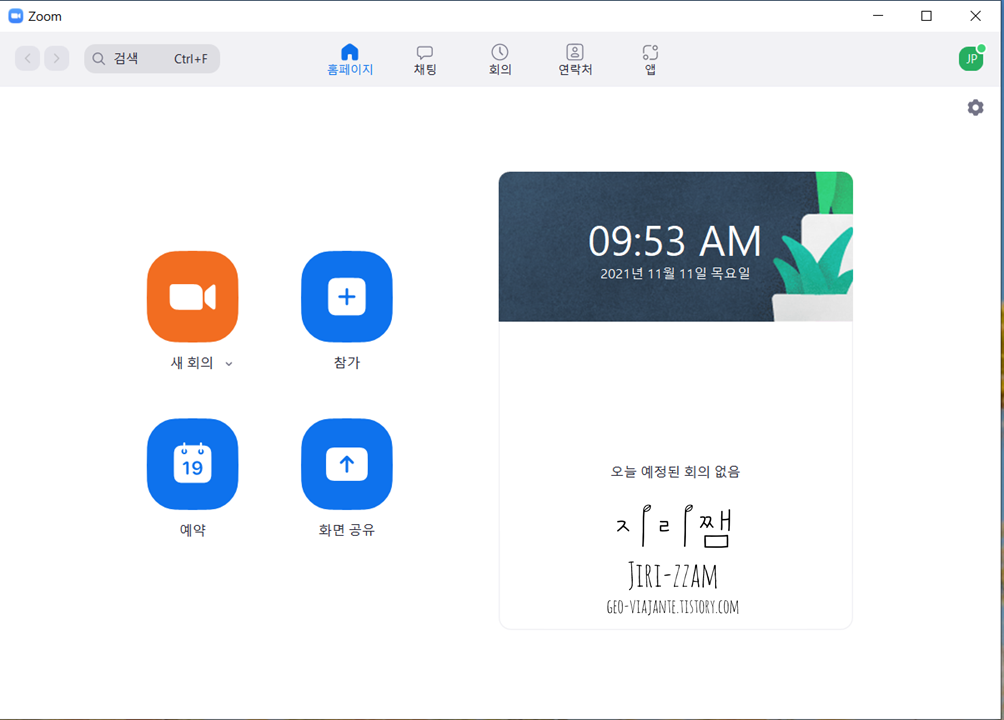
평소에도 위 화면처럼 로그인 후 새 회의를 열거나, 기존에 열려 있는 회의에 참가, 일정 시간 이후 열릴 회의의 예약, 화면 공유 등의 작업을 진행할 수가 있습니다!
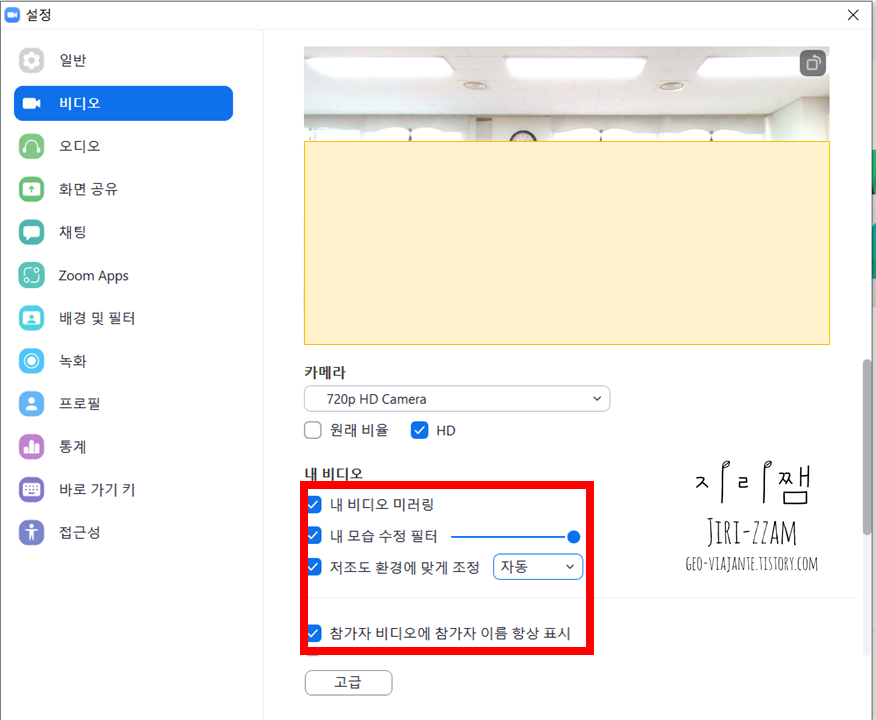
많은 선생님들과 온라인 연수를 듣다 보면, 유독 zoom 화면이 깔끔하고 예쁘신 분들이 많았는데요. 위의 화면과 같이, '설정-비디오-내 비디오'에서 내 모습 수정 필터와 저조도 환경에 맞게 조정 등의 탭을 활용해 보다 밝고 깔끔한, 아주 조금(?) 더 예뻐 보이는 화면 설정을 해 볼 수도 있습니다! 이밖에도 설정 탭에서 다양한 설정을 조절해볼 수 있으니 시도해보세요!

오늘 쭉 사용 방법을 설명해드린 '공직자 무제한 줌 계정 만들기'는 아마도 팬데믹 시국이 끝나는대로 원상복귀(?) 될 가능성이 높을 것 같습니다!
위 화면처럼 zoom 홈페이지에서 저의 계정의 요금제를 확인하는 페이지에 들어갔더니, 무료 기본 요금제로 설정이 되어 있으나, 코로나19의 영향을 받은 교육 기관들에게 일시적으로 적용되는 무제한 미팅 시간으로 늘려주었다는 안내 메시지가 있었기 때문인데요. 앞으로 언제 다시 40분 제한이 걸릴 지 모르니, 이 글을 읽고 계신 분들은 귀차니즘을 이겨내시고 하루 빨리 공직자 통합 메일 가입 하셔서 당분간이라도 무제한 줌 활용 해 보시면 좋을 듯 합니다!
그럼 오늘도 긴 글 읽어주셔서 감사드리고, 행복한 하루 보내세요! 다음에 또 만나요🤞
''지리'라는 여행 > 교직실무꿀팁!' 카테고리의 다른 글
| 대전광역시 서부다문화교육센터 다문화 물품 대여하는 법(ft.학교 축제 다문화부스 운영) (0) | 2021.11.29 |
|---|---|
| KDI 종합교육연수원 교사 대상 경제 연수 신청(ft.대한민국 경제교육대상) (0) | 2021.11.15 |
| 교원 및 공무원, 공직자 통합 메일 가입 방법(ft.줌(zoom) 무제한 사용 가능 메일 주소) (0) | 2021.11.11 |
| 민주시민탐방길, 법체험이 가능한 법무부 대전솔로몬로파크 예약하기 (0) | 2021.11.10 |
| 대전 시청자미디어재단 미디어체험(학교 외부 체험활동) 신청하는 방법 (0) | 2021.11.08 |






